win10提示音怎么永久关闭 图文教你关闭win10提示音的方法
更新时间:2022-04-28 10:25:00作者:mei
我们在使用win10系统的过程当中,无论做什么都经常会听到系统发出的提示音。如果没有关闭整体声音就会觉得很难听,那么win10系统如何关闭系统提示音呢?今天u盘装系统为大家就介绍win10系统关闭系统提示音的操作方法。
推荐:笔记本win10系统
1、在桌面上右键点击鼠标,选择“个性化”。如图所示:
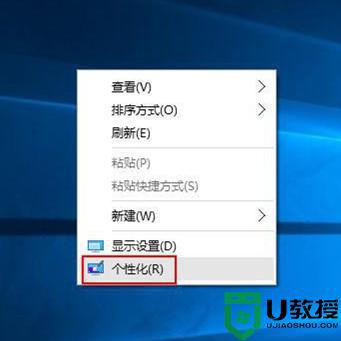
2、在个性化设置窗口中,点击“主题”。如图所示:
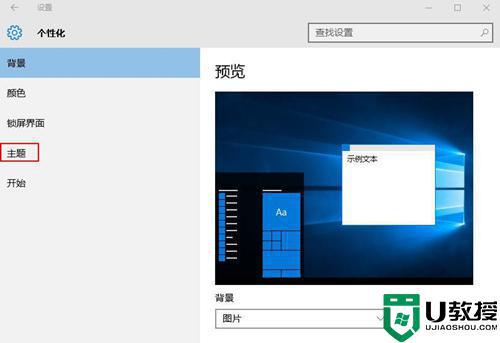
3、在主题设置界面中,点击相关设置下方的“高级声音设置”。如图所示:
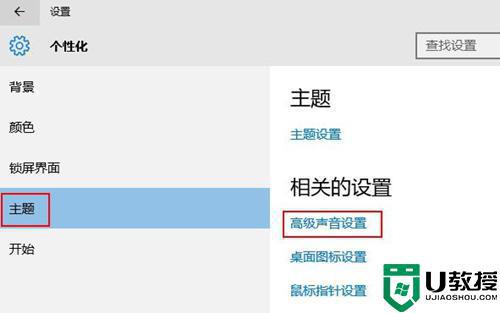
4、在声音设置界面,点击声音方案的展开符号,进入声音方案选项。如图所示:
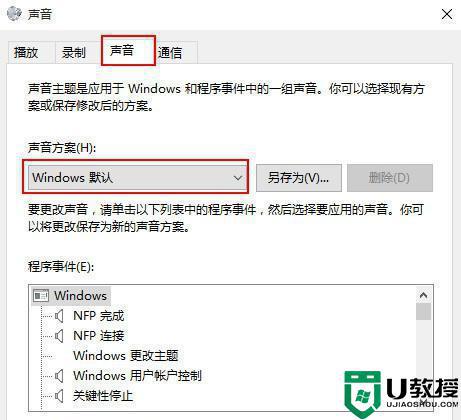
5、在展开的声音方案中选择“无声”,点击确定“按钮”即可。如图所示:
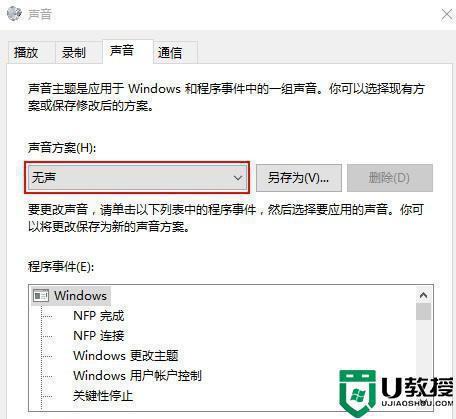
根据以上教程操作,轻松将win10提示音给关闭了,回到桌面打开软件或其他应用也没有提示音出现,如果想要重新恢复提示音也是采取一样方法设置。
win10提示音怎么永久关闭 图文教你关闭win10提示音的方法相关教程
- win10页面弹出提示音怎么关闭 win10关闭提示音的详细教程
- win10通知关掉提示音方法 windows10系统提示音怎么关闭
- win10关闭语音播报设置方法 win10怎样关闭电脑语音提示
- win10怎么关闭提示音 w10 取消提示音的步骤
- win10大小写提示图标怎么关 win10大小写提示关闭设置方法
- win10实时保护怎么永久关闭 win10永久关闭实时防护的教程
- win10每次打开应用都弹出烦人提示怎么永久关闭
- win10消息提示如何关闭 怎么关闭windows10消息提示
- win10实时保护永久关闭怎么设置 怎样永久关闭win10实时保护
- Win7怎么永久关闭桌面弹出广告 Win7永久关闭桌面弹出广告的方法 系统之家
- Win11如何替换dll文件 Win11替换dll文件的方法 系统之家
- Win10系统播放器无法正常运行怎么办 系统之家
- 李斌 蔚来手机进展顺利 一年内要换手机的用户可以等等 系统之家
- 数据显示特斯拉Cybertruck电动皮卡已预订超过160万辆 系统之家
- 小米智能生态新品预热 包括小米首款高性能桌面生产力产品 系统之家
- 微软建议索尼让第一方游戏首发加入 PS Plus 订阅库 从而与 XGP 竞争 系统之家
热门推荐
win10系统教程推荐
- 1 window10投屏步骤 windows10电脑如何投屏
- 2 Win10声音调节不了为什么 Win10无法调节声音的解决方案
- 3 怎样取消win10电脑开机密码 win10取消开机密码的方法步骤
- 4 win10关闭通知弹窗设置方法 win10怎么关闭弹窗通知
- 5 重装win10系统usb失灵怎么办 win10系统重装后usb失灵修复方法
- 6 win10免驱无线网卡无法识别怎么办 win10无法识别无线网卡免驱版处理方法
- 7 修复win10系统蓝屏提示system service exception错误方法
- 8 win10未分配磁盘合并设置方法 win10怎么把两个未分配磁盘合并
- 9 如何提高cf的fps值win10 win10 cf的fps低怎么办
- 10 win10锁屏不显示时间怎么办 win10锁屏没有显示时间处理方法

